Googleは今や生活に密着したサービス。自分のGoogleアカウントには、プライベートな情報が多く保存されていることだろう。もし、自分が死んでしまってもアカウントを消さなければ、アカウントの情報はそのまま残ってしまう。そんなときのために設定しておきたいのが、「アカウント無効化管理ツール」だ。
「アカウント無効化管理ツール」で自分の死去後に自動でアカウントを消去
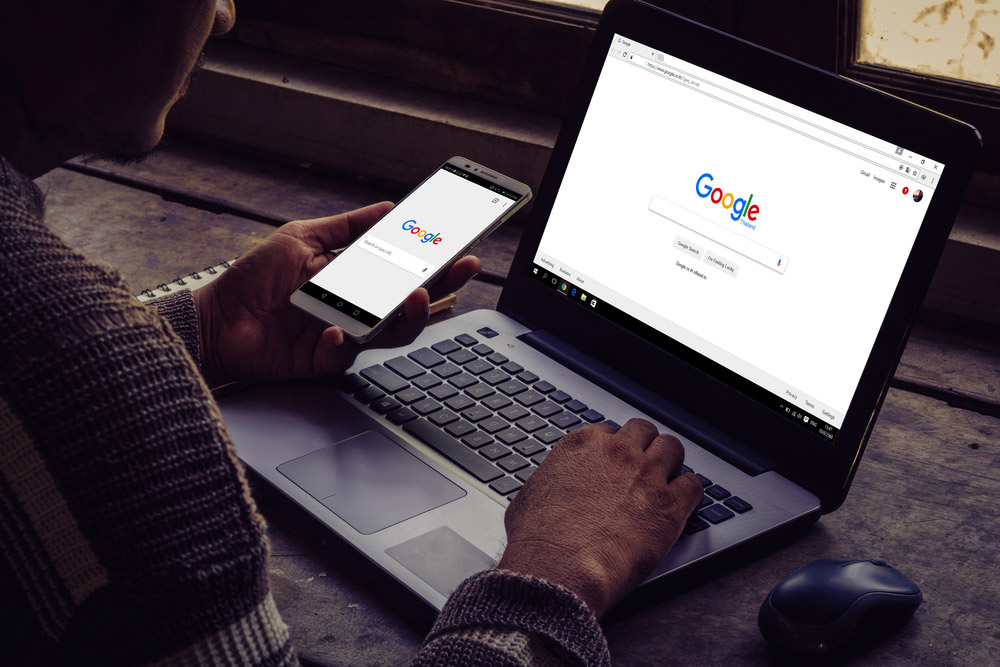
(Image:13_Phunkod / Shutterstock.com)
GmailやGoogleカレンダー、Googleフォトなど、Googleアカウントは個人情報の宝庫と言っても過言ではない。もし自分が死んでしまったとしても、Googleが存在する限り、アカウントの情報は残ってしまうことになる。自分の死去後、自分の個人情報が残されたままなのはイヤだと思う人も多いだろう。
「アカウント無効化管理ツール」は、自分の死後にアカウントを削除できるツール。Googleアカウントに一定期間ログインしない状態が続くと、自動的にアカウントが無効になる。無効化されたあとでも3ヶ月はデータが残され、その後に削除される。もし、無効化の期間を6ヶ月に設定した場合、6ヶ月+3ヶ月=9ヶ月経過したら、アカウントにある情報が完全に消滅することになる。
アカウントが無効になるタイミングで無効になることを通知することもでき、アカウントに保存されたファイルやサービス内容を共有することも可能だ。たとえば、「Keepというメモアプリに遺書を残しておき、死後に家族へ通知する」といった使い方ができる。家族とかに知らせたいことや、残しておきたいデータがあるなら、この機能も併せて設定しておくといいだろう。
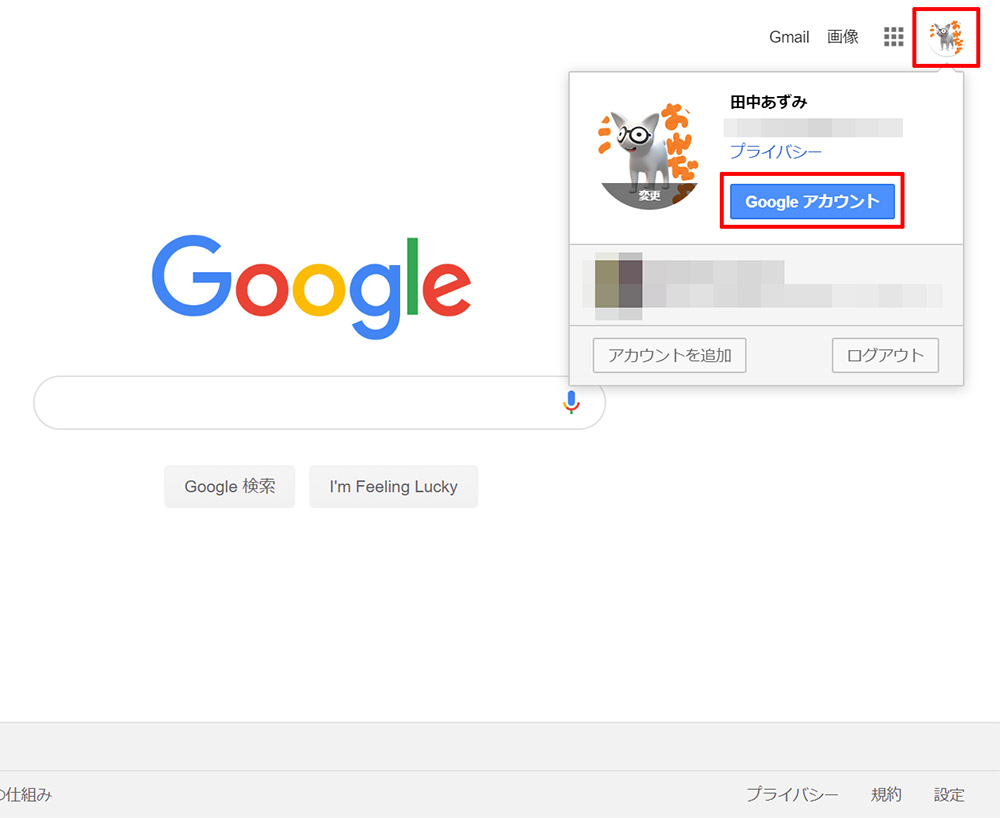
Googleを開いたら、画面右上のアカウントアイコン→「Googleアカウント」をクリックする
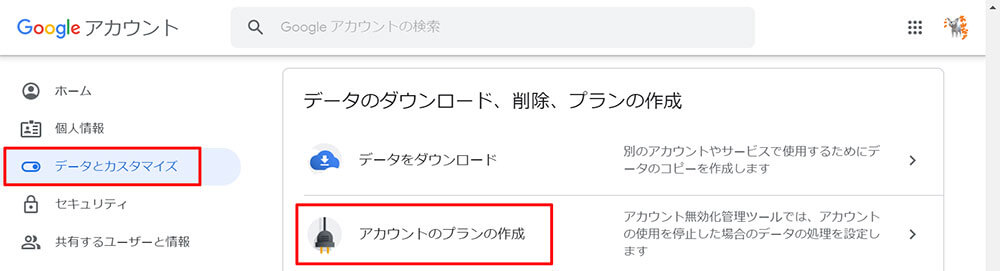
「データとカスタマイズ」を選択し、「アカウントのプランの作成」をクリックする
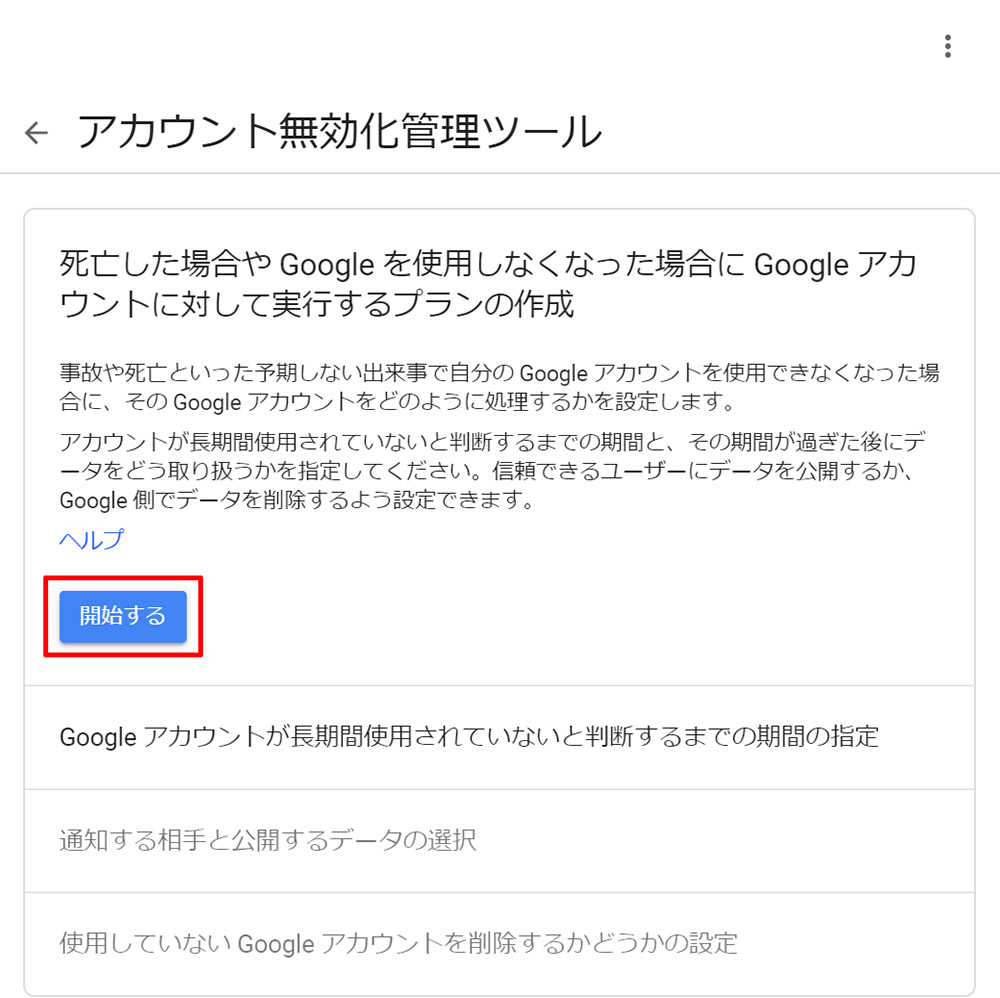
「アカウント無効化管理ツール」画面が表示されるので、「開始する」をクリックする
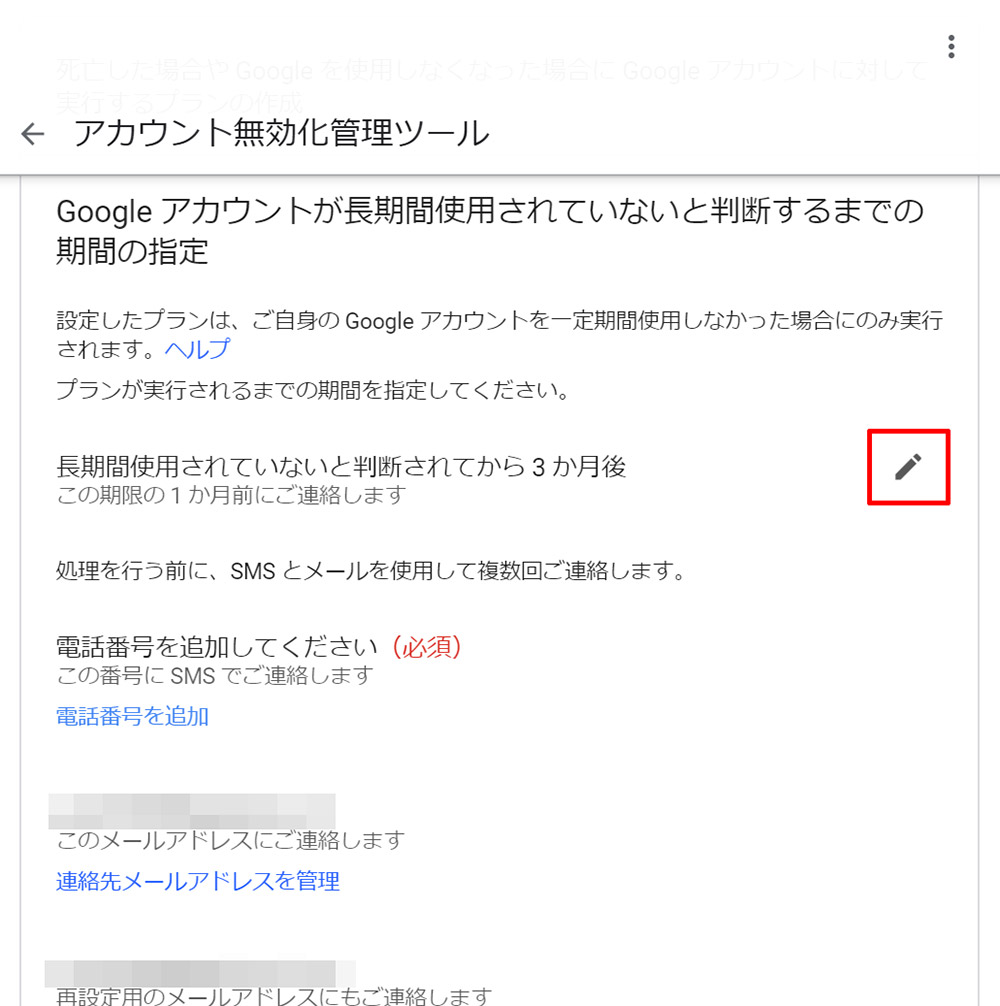
「長期間使用されていないと判断されてから~」の鉛筆アイコンをクリックする
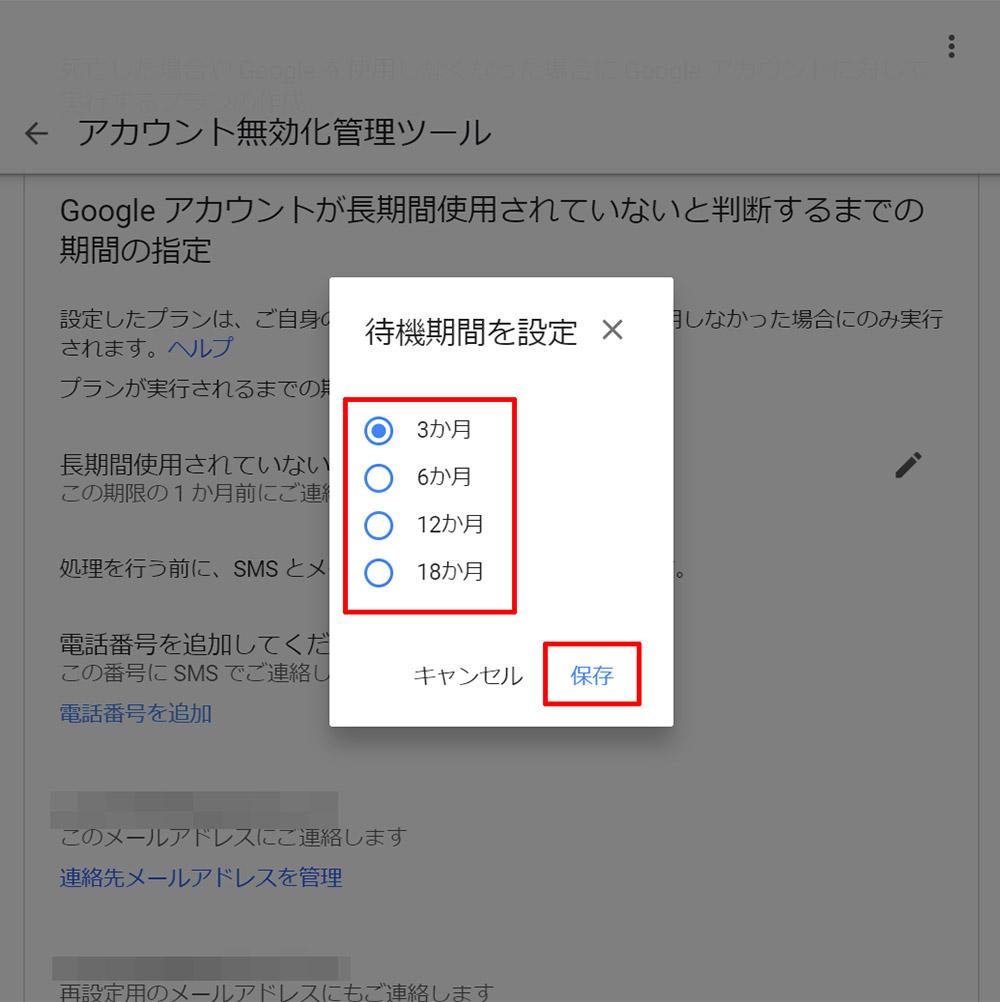
Googleアカウントの無効化がされるまでの期間を選択し、「保存」をクリックする
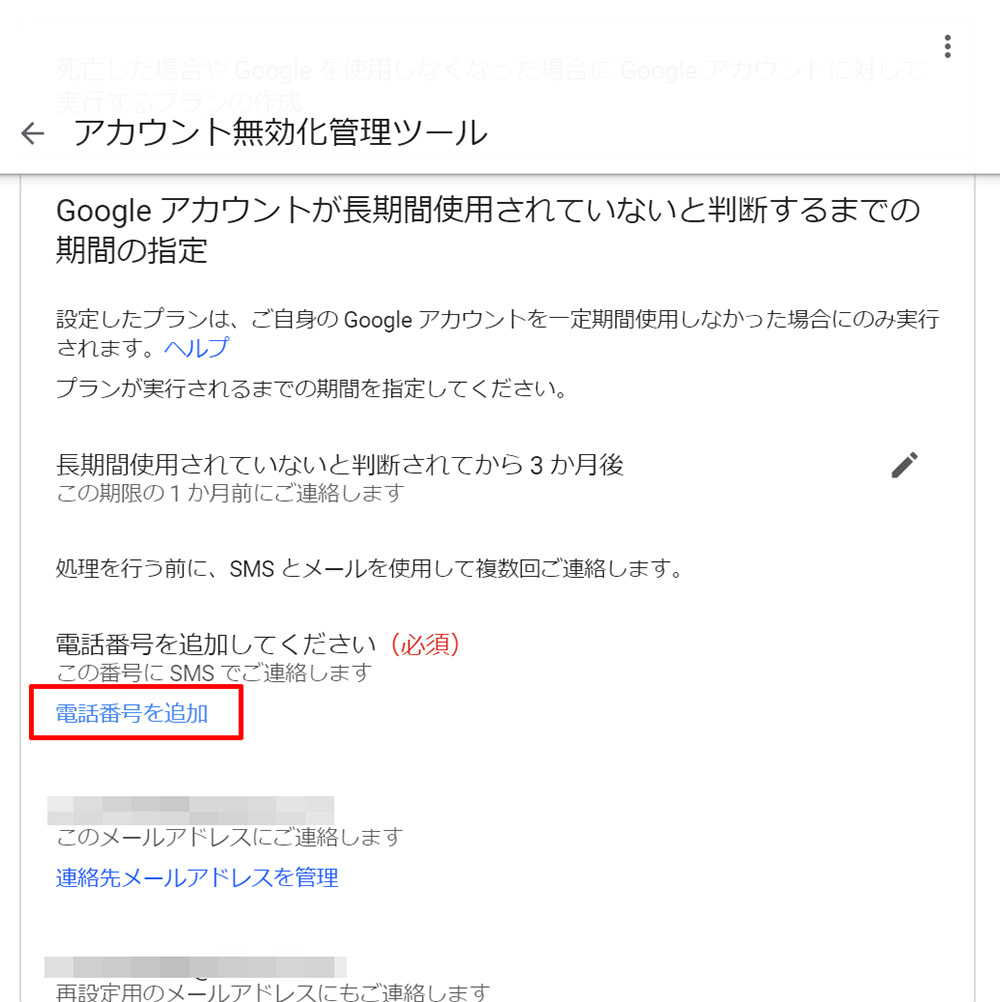
元の画面に戻るので、「電話番号を追加」のリンクをクリック。画面の指示にしたがって電話番号を登録する
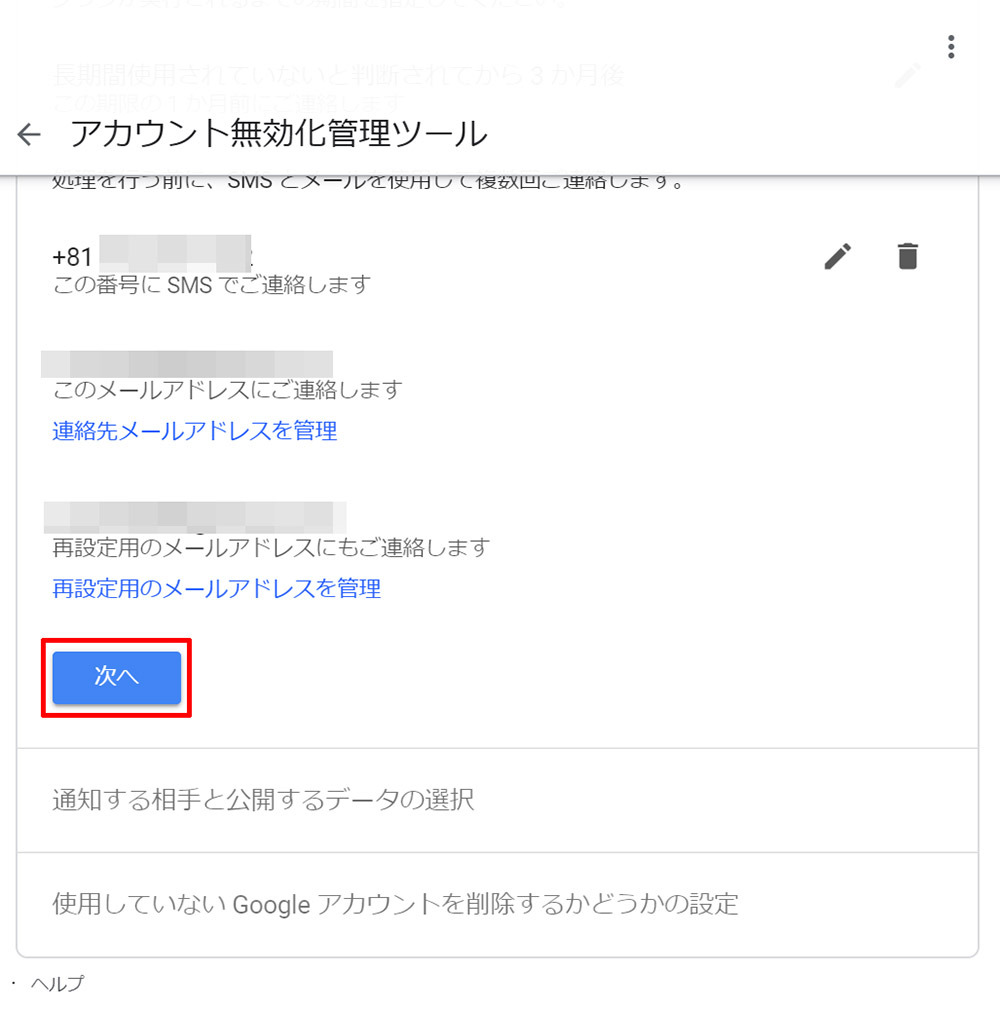
電話番号が登録できたら、画面下部にある「次へ」をクリックする
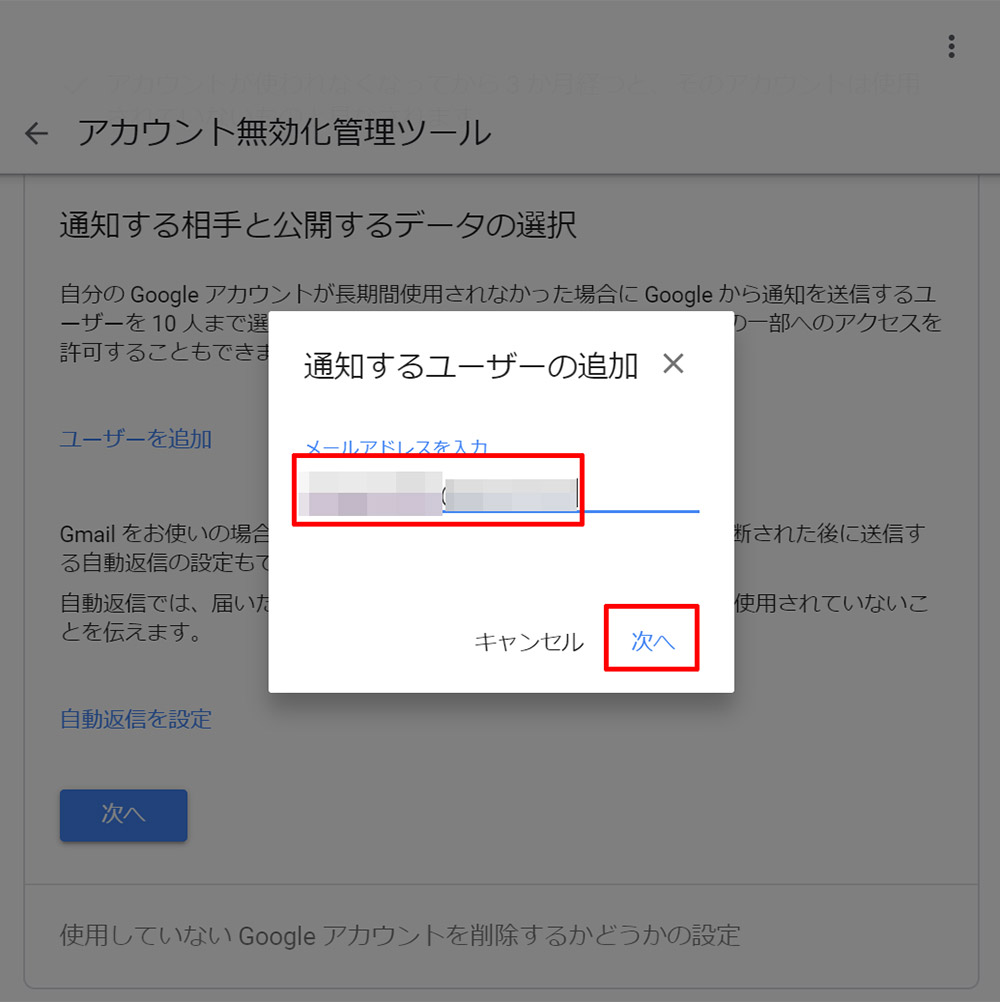
死去後、無効化を通知したり、データを共有したい人がいる場合は、「ユーザーを追加」をクリックする。通知する相手のメールアドレスを入力し、「次へ」をクリックする
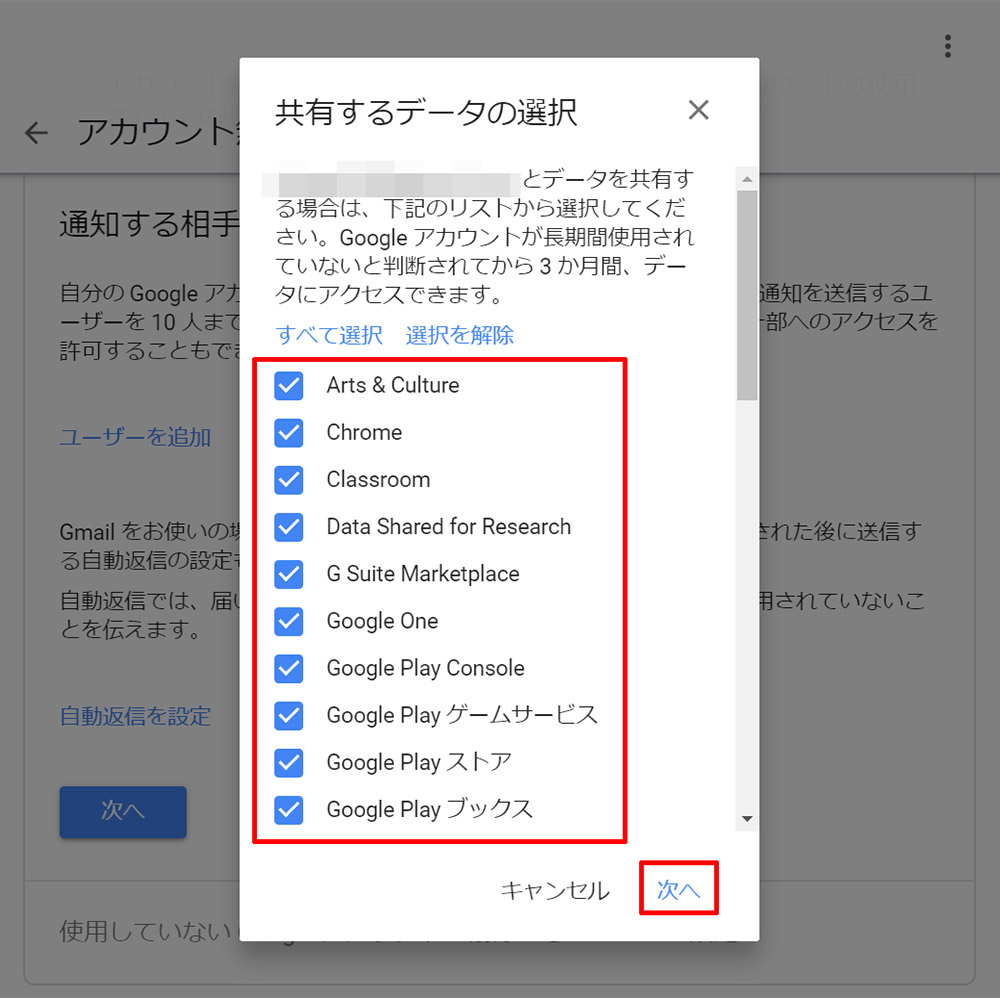
共有したいデータがあるサービスにチェックを付ける。チェックの付いたサービスは、通知された相手が無効化後3ヵ月間はアクセスできるようになる。設定できたら、「次へ」をクリックする
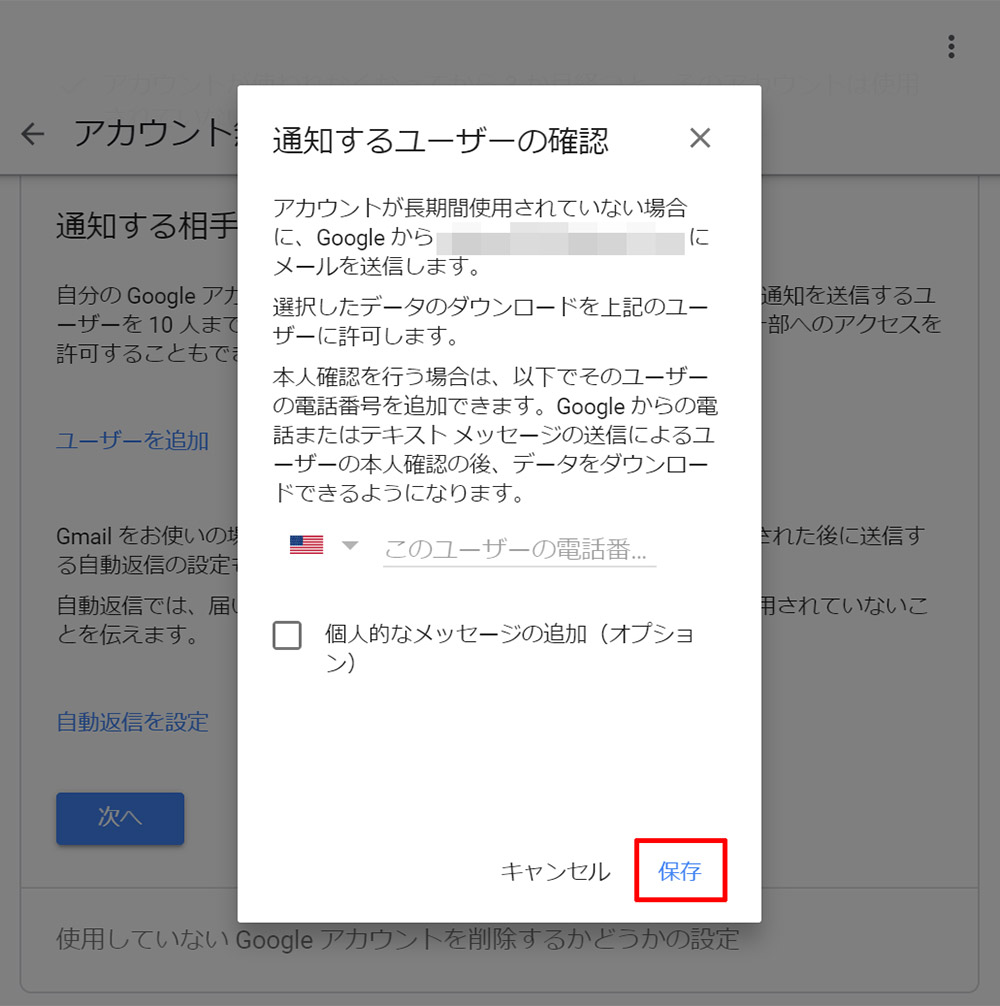
データを共有する前に相手への本人確認をしたい場合は、相手がSMSを受信できる電話番号を設定しておく。通知の際に相手に送るメッセージも設定が可能だ。設定したら「保存」をクリックする
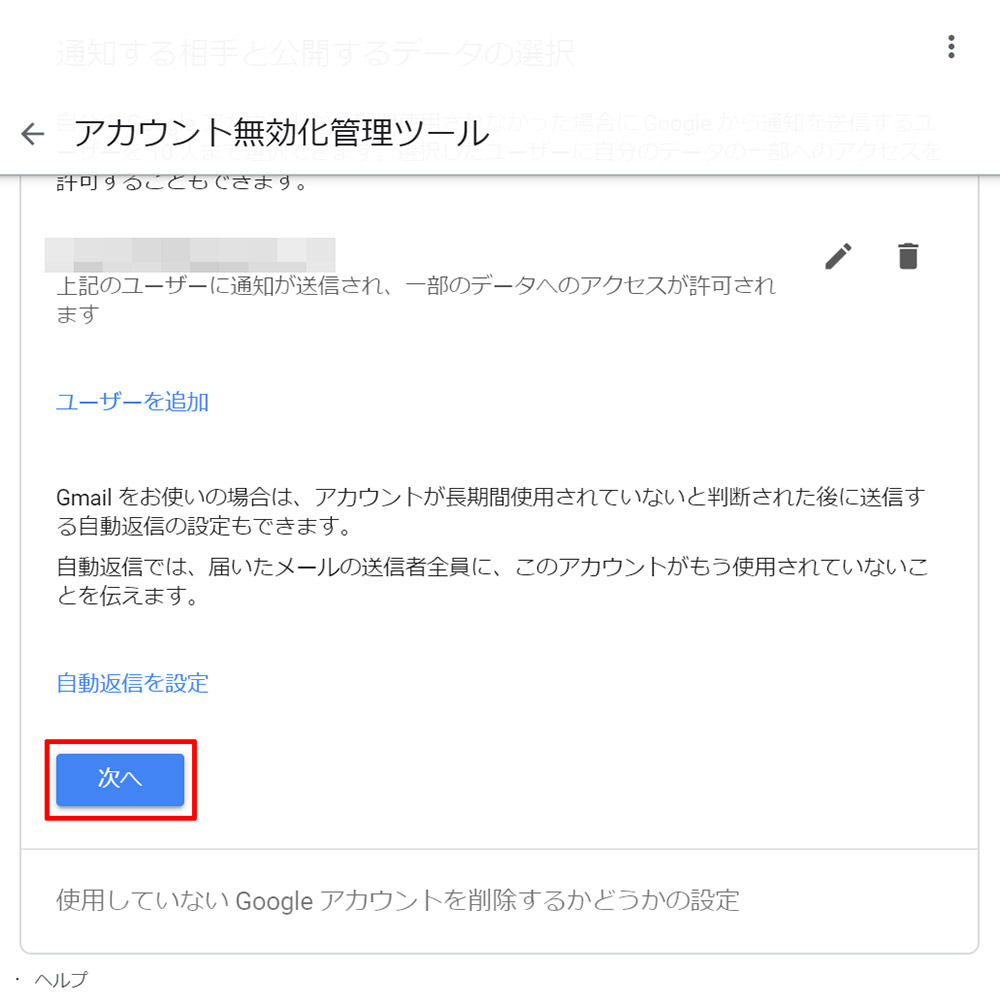
元の画面に戻るので、「次へ」をクリックする
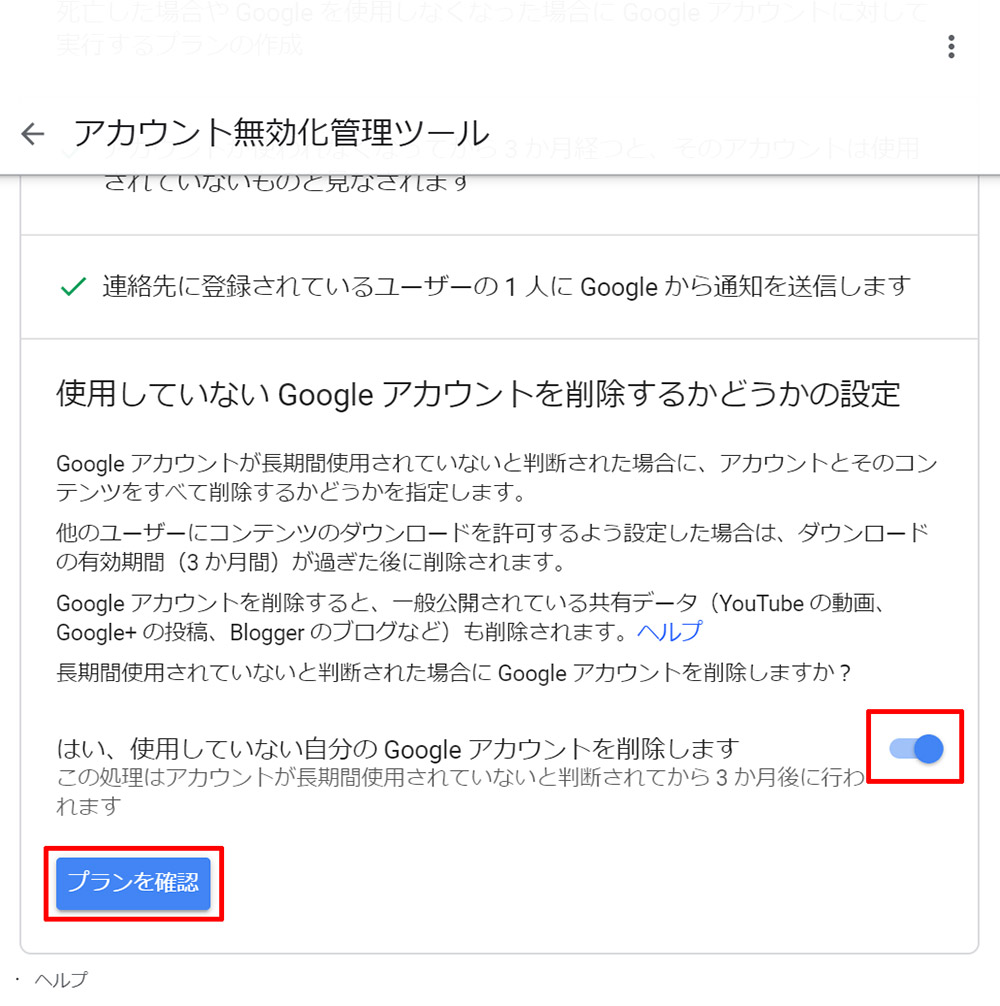
Googleアカウントを削除するかどうかの確認画面が表示される。無効化後、3ヶ月経過したらアカウントを削除する場合は、「はい、使用していない自分のGoogleアカウントを削除します」をオンにする。設定できたら「プランを確認」をクリックする
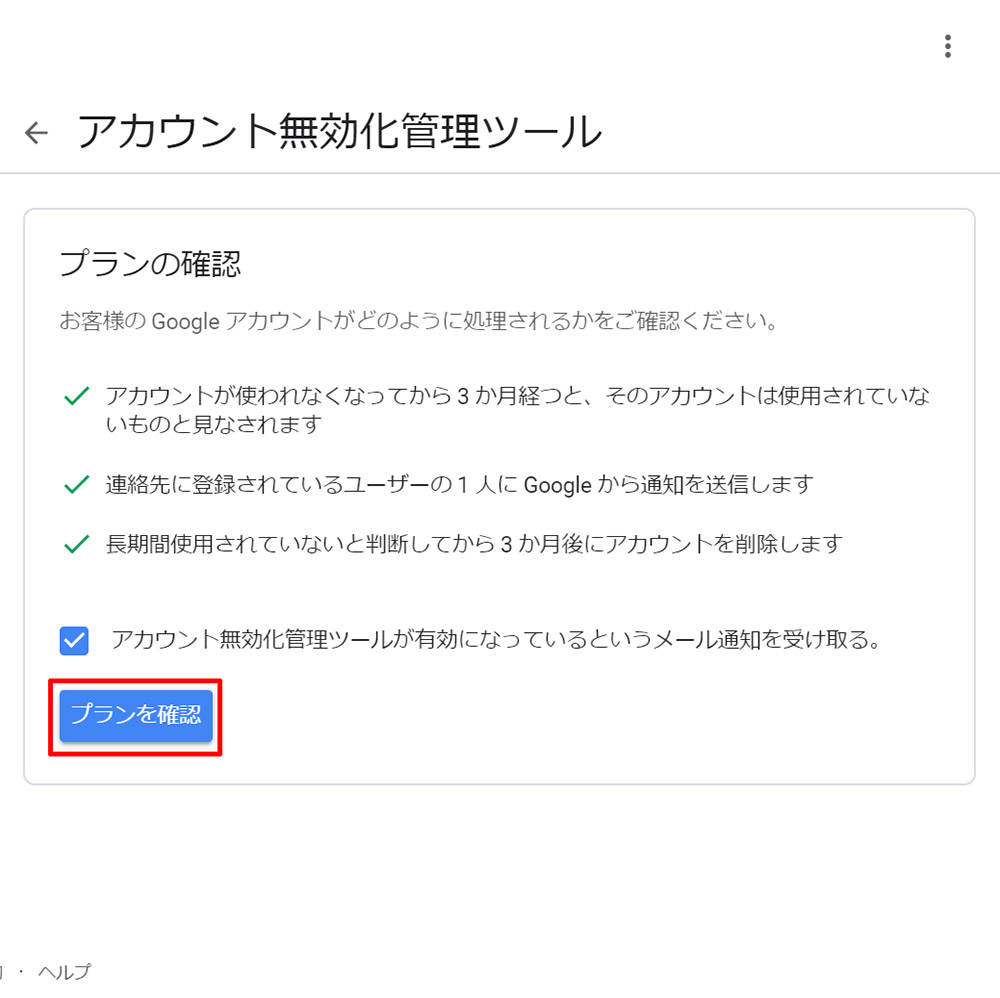
設定した無効化の処理内容が表示される。問題なければ「プランを確認」をクリックする
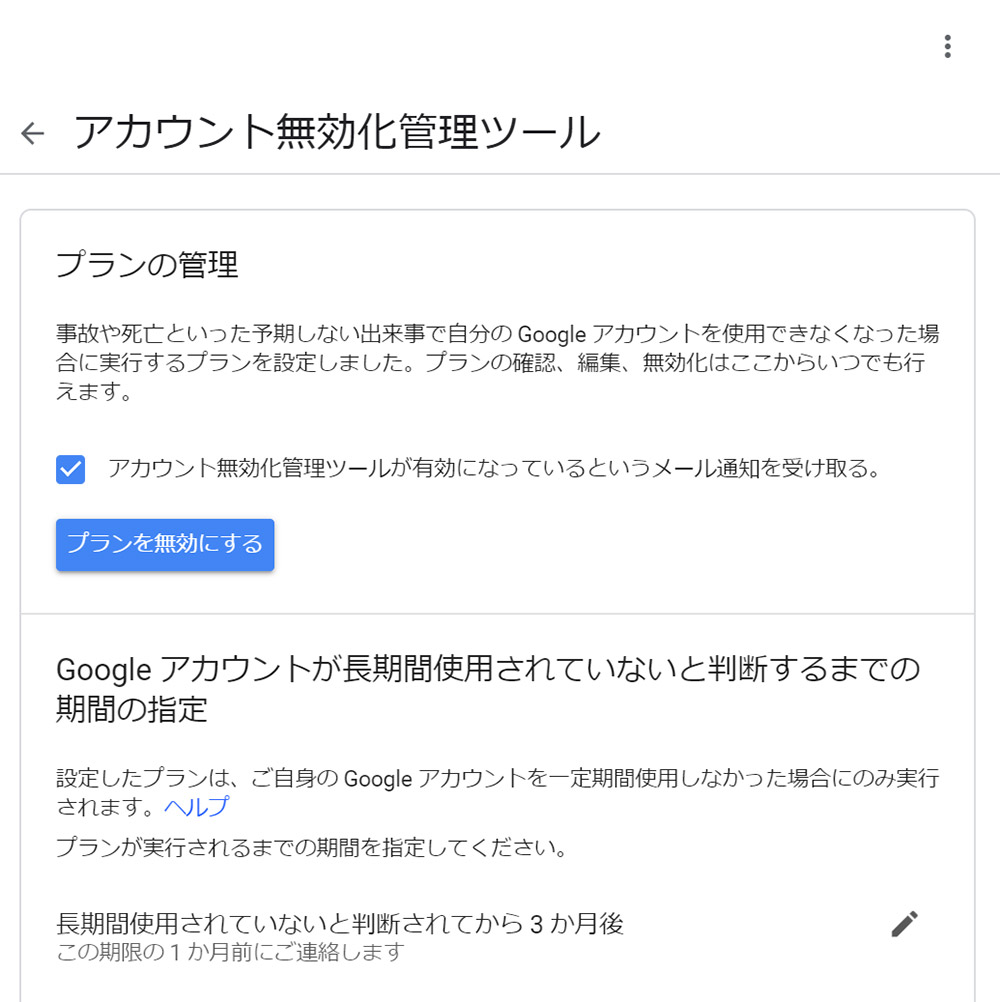
アカウント無効化が有効になり、最初の画面に戻る。プランを無効にしたいときは、「プランを無効にする」をクリックすればよい
Googleアカウントはプライベートな情報が数多く紐付いている。アカウントが残ったままだと、自分の死去後に第三者がデータを閲覧できる可能性を残してしまう。プライバシーを守りたい人は、元気なうちにこの機能を設定しておいたほうがいいだろう。



